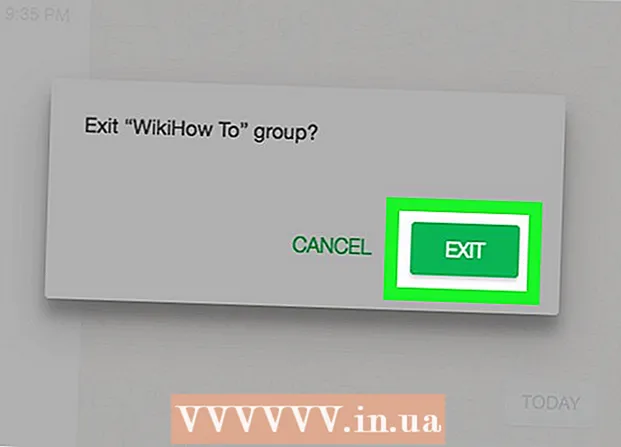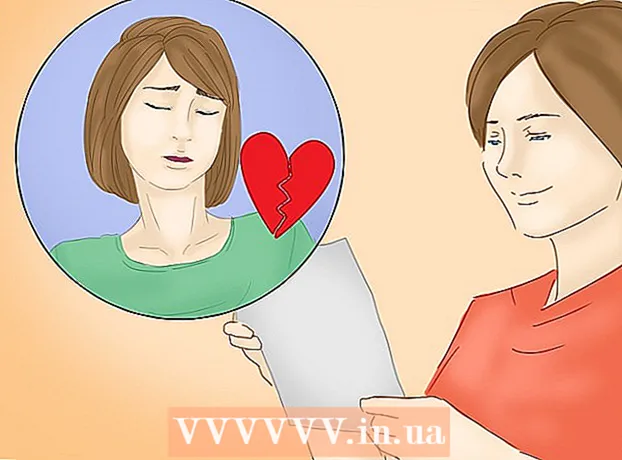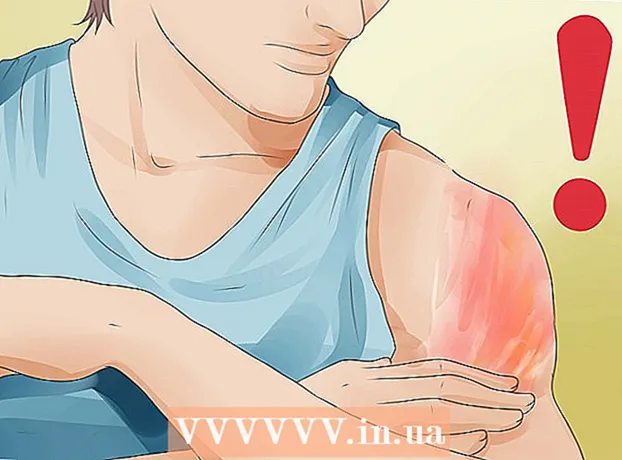Autor:
Carl Weaver
Data De Criação:
2 Fevereiro 2021
Data De Atualização:
1 Julho 2024

Contente
- Passos
- Método 1 de 5: como testar sua conexão com a Internet
- Método 2 de 5: feche os jogos ou aplicativos em execução
- Método 3 de 5: como reiniciar seu Xbox
- Método 4 de 5: como reiniciar o download
- Método 5 de 5: como usar uma conexão de rede com fio
Neste artigo, mostraremos como aumentar a velocidade de download no Xbox One. Na maioria dos casos, essa velocidade depende da qualidade da sua conexão com a Internet, mas existem maneiras de solucionar o problema e aumentar a velocidade de download. Primeiro, você precisa testar sua conexão com a Internet e, em seguida, feche outros jogos ou aplicativos, reinicie um download lento ou travado, reinicie o próprio console ou conecte-o à Internet por meio de um cabo Ethernet.
Passos
Método 1 de 5: como testar sua conexão com a Internet
 1 Na tela inicial, selecione Meus jogos e aplicativos. Você encontrará essa opção no painel direito da tela inicial do Xbox.
1 Na tela inicial, selecione Meus jogos e aplicativos. Você encontrará essa opção no painel direito da tela inicial do Xbox. - Use o joystick analógico no lado direito do controlador para navegar até a opção especificada e pressione A no controlador para selecionar uma opção.
 2 Por favor selecione Virar. Uma lista de todos os jogos e aplicativos baixados aparecerá na tela.
2 Por favor selecione Virar. Uma lista de todos os jogos e aplicativos baixados aparecerá na tela. 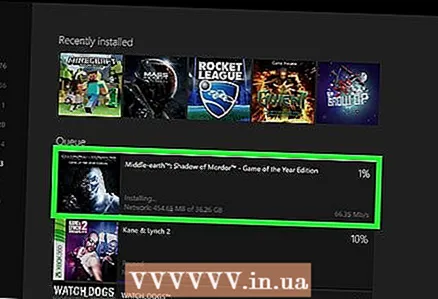 3 Selecione um download ativo. Uma barra de progresso aparecerá na tela.
3 Selecione um download ativo. Uma barra de progresso aparecerá na tela.  4 Clique em ☰ no controlador. Este botão Menu está no centro do controlador.
4 Clique em ☰ no controlador. Este botão Menu está no centro do controlador.  5 Por favor selecione Pausapara pausar o download. Repita esta etapa para cada download ativo na lista.
5 Por favor selecione Pausapara pausar o download. Repita esta etapa para cada download ativo na lista. - Ao testar sua conexão com a Internet, vá para a tela Meus jogos e aplicativos, selecione Fila, selecione todos os downloads pausados, pressione o botão Menu e selecione Continuar.
 6 Clique em Xbox no controlador. Este botão do logotipo do Xbox está localizado no centro do controlador. Um menu será aberto.
6 Clique em Xbox no controlador. Este botão do logotipo do Xbox está localizado no centro do controlador. Um menu será aberto.  7 Por favor selecione
7 Por favor selecione  . Este ícone está no painel esquerdo.
. Este ícone está no painel esquerdo. - Incline o stick analógico no controlador para a esquerda para navegar até o ícone indicado e pressione A no controlador para selecionar o ícone.
 8 Por favor selecione Todas as configurações. Esta é a primeira opção do menu.
8 Por favor selecione Todas as configurações. Esta é a primeira opção do menu.  9 Vá para a guia Rede. Esta é a terceira opção do canto superior esquerdo.
9 Vá para a guia Rede. Esta é a terceira opção do canto superior esquerdo.  10 Por favor selecione Configurações de rede. Você encontrará esta opção no painel central.
10 Por favor selecione Configurações de rede. Você encontrará esta opção no painel central.  11 Por favor selecione Verifique a conexão de rede. Você encontrará esta opção no painel direito. O teste de conexão de rede será iniciado; a tela exibirá a velocidade de download - se for muito inferior à declarada pelo seu provedor de Internet, o motivo pode ser:
11 Por favor selecione Verifique a conexão de rede. Você encontrará esta opção no painel direito. O teste de conexão de rede será iniciado; a tela exibirá a velocidade de download - se for muito inferior à declarada pelo seu provedor de Internet, o motivo pode ser: - Outros dispositivos conectados à sua rede - se os dispositivos estiverem conectados à rede, por exemplo, eles estão assistindo streaming de vídeo, a velocidade de download no console cairá. Portanto, desconecte outros dispositivos da rede elétrica.
- Horas de ponta - à noite, quando muitas pessoas estão usando a Internet, a velocidade da conexão pode diminuir. Portanto, baixe jogos e aplicativos à noite.
- Problemas com equipamento de rede - o modem ou roteador pode estar com defeito. Nesse caso, entre em contato com seu provedor de serviços de Internet.
Método 2 de 5: feche os jogos ou aplicativos em execução
 1 Clique no botão Xbox. Este botão do logotipo do Xbox está localizado no centro do controlador. Todos os jogos ou aplicativos em execução serão pausados e você será levado à tela inicial.
1 Clique no botão Xbox. Este botão do logotipo do Xbox está localizado no centro do controlador. Todos os jogos ou aplicativos em execução serão pausados e você será levado à tela inicial.  2 Selecione um jogo ou aplicativo. A tela inicial exibirá uma lista de todos os aplicativos em execução.
2 Selecione um jogo ou aplicativo. A tela inicial exibirá uma lista de todos os aplicativos em execução.  3 Clique em ☰ no controlador. Este botão Menu está no centro do controlador.
3 Clique em ☰ no controlador. Este botão Menu está no centro do controlador.  4 Por favor selecione Saída. Destaque Exit e pressione A no controlador. O aplicativo selecionado será fechado. Esteja ciente de que jogos multijogador e aplicativos de streaming de vídeo podem ocupar quase toda a largura de banda da Internet, resultando em velocidades de download mais lentas. Portanto, não execute tais jogos e aplicativos ao fazer download de qualquer coisa.
4 Por favor selecione Saída. Destaque Exit e pressione A no controlador. O aplicativo selecionado será fechado. Esteja ciente de que jogos multijogador e aplicativos de streaming de vídeo podem ocupar quase toda a largura de banda da Internet, resultando em velocidades de download mais lentas. Portanto, não execute tais jogos e aplicativos ao fazer download de qualquer coisa.
Método 3 de 5: como reiniciar seu Xbox
 1 Clique em Xbox no controlador. Este botão do logotipo do Xbox está localizado no centro do controlador. Todos os jogos ou aplicativos em execução serão pausados e você será direcionado para a tela inicial.
1 Clique em Xbox no controlador. Este botão do logotipo do Xbox está localizado no centro do controlador. Todos os jogos ou aplicativos em execução serão pausados e você será direcionado para a tela inicial.  2 Por favor selecione
2 Por favor selecione  . Este ícone está no painel esquerdo.
. Este ícone está no painel esquerdo. - Incline o stick analógico no controlador para a esquerda para navegar até o ícone indicado e pressione A no controlador para selecionar o ícone.
 3 Por favor selecione Reinício. O console será reiniciado; isso fechará todos os jogos e aplicativos, pausará os downloads e continuará automaticamente quando o console for reiniciado.
3 Por favor selecione Reinício. O console será reiniciado; isso fechará todos os jogos e aplicativos, pausará os downloads e continuará automaticamente quando o console for reiniciado. - Se o console estiver travado, segure o botão Xbox na frente do console por 10 segundos para forçar a reinicialização.
 4 Certifique-se de que os downloads foram retomados. Para fazer isso, abra Meus jogos e aplicativos, selecione Fila, selecione um download pausado, pressione o botão ☰ em seu controlador e selecione Continuar.
4 Certifique-se de que os downloads foram retomados. Para fazer isso, abra Meus jogos e aplicativos, selecione Fila, selecione um download pausado, pressione o botão ☰ em seu controlador e selecione Continuar.
Método 4 de 5: como reiniciar o download
 1 Na tela inicial, selecione Meus jogos e aplicativos. Você encontrará essa opção no painel direito da tela inicial do Xbox.
1 Na tela inicial, selecione Meus jogos e aplicativos. Você encontrará essa opção no painel direito da tela inicial do Xbox. - Use o joystick analógico no lado direito do controlador para navegar até a opção especificada e pressione A no controlador para selecionar uma opção.
 2 Por favor selecione Virar. Uma lista de todos os jogos e aplicativos baixados aparecerá na tela.
2 Por favor selecione Virar. Uma lista de todos os jogos e aplicativos baixados aparecerá na tela.  3 Selecione um download ativo. Uma barra de progresso aparecerá na tela.
3 Selecione um download ativo. Uma barra de progresso aparecerá na tela.  4 Clique em ☰ no controlador. Este botão Menu está no centro do controlador.
4 Clique em ☰ no controlador. Este botão Menu está no centro do controlador. 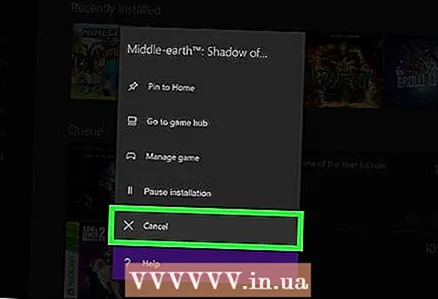 5 Por favor selecione Cancelar. O download será interrompido.
5 Por favor selecione Cancelar. O download será interrompido.  6 Clique em Xbox no controlador. Este botão do logotipo do Xbox está localizado no centro do controlador.
6 Clique em Xbox no controlador. Este botão do logotipo do Xbox está localizado no centro do controlador.  7 Vá para a guia Comprar (Armazenar). Ele está localizado no canto superior direito.
7 Vá para a guia Comprar (Armazenar). Ele está localizado no canto superior direito.  8 Encontre um jogo ou aplicativo e selecione-o. Para fazer isso, clique no ícone da lupa e digite o nome do jogo ou aplicativo; você também pode simplesmente navegar nas páginas da loja para encontrar um jogo ou aplicativo.
8 Encontre um jogo ou aplicativo e selecione-o. Para fazer isso, clique no ícone da lupa e digite o nome do jogo ou aplicativo; você também pode simplesmente navegar nas páginas da loja para encontrar um jogo ou aplicativo.  9 Por favor selecione Instalar. O download será reiniciado. Veja se sua velocidade de download melhorou.
9 Por favor selecione Instalar. O download será reiniciado. Veja se sua velocidade de download melhorou.
Método 5 de 5: como usar uma conexão de rede com fio
 1 Conecte o cabo Ethernet para o console. Você encontrará a porta Ethernet na parte traseira do XBox One (direita). Esta porta é indicada por um ícone na forma de três quadrados conectados.
1 Conecte o cabo Ethernet para o console. Você encontrará a porta Ethernet na parte traseira do XBox One (direita). Esta porta é indicada por um ícone na forma de três quadrados conectados. - O cabo deve ser longo o suficiente para alcançar o modem ou roteador. Leia este artigo para descobrir como conectar seu console à rede usando um cabo.
 2 Conecte a outra extremidade do cabo Ethernet ao roteador. Normalmente, existem quatro portas Ethernet amarelas (portas LAN) na parte traseira de qualquer roteador.
2 Conecte a outra extremidade do cabo Ethernet ao roteador. Normalmente, existem quatro portas Ethernet amarelas (portas LAN) na parte traseira de qualquer roteador. - Quando você liga o XBox One, o console detecta automaticamente a conexão com fio.